O aplicativo de correspondência no macOS Ventura tem um monte de novas funções que incluem buscadores mais inteligentes, gravadores e links enriquecidos. Mas os dois recursos mais destacados estão relacionados com a possibilidade de programar ou cancelar um envio.
Vamos echar un viewzo a fondo sobre como funciona cada una de ellas y las novidades que trae macOS Ventura para usuários de equipamentos Mac.
Como eliminar o envio de um correio eletrônico no Apple Mail
- Para poder anular o envio de um correio eletrônico, a barra lateral (a coluna izquierda de Mail que mostra todos os buzões) deve ser exibida. Se não for exibido, não será possível cancelar o envio de um correio eletrônico. Você pode fazer com que a barra lateral apareça clicando em 'Ver > Mostrar barra lateral' ou pressionando as teclas 'Control-Comando-S' no teclado.
- Depois de enviar um e-mail, aparece um enlace de 'Deshacer Envío' na parte inferior da barra lateral. Tendrás 10 segundos para anular o envio de seu correio eletrônico. Quando expirar o tempo, se você não clicar nele, o link será enviado na forma de um alerta de 'Envio de correspondência' e então o email será enviado.
Para anular o envio do correio eletrônico, clique no link 'Remover envio' antes de expirar o tempo.
- Ao cancelar o envio de um correio eletrônico, este será aberto no modo de edição. Você pode fazer alterações e enviá-lo de novo ou bem pode excluir a mensagem.
Como programar um correio eletrônico no Apple Mail
- Depois de redigir seu e-mail, clique na seta para baixo localizada ao lado do botão 'Enviar'. Isso abrirá uma janela emergente com opções de programação. Você pode selecionar um deles ou selecionar ‘Enviar mais tarde’ para programar uma hora específica.
- Se selecionar ‘Enviar mais tarde’, aparecerá um programador onde poderá definir a data e a hora. Clique no botão 'Programar' quando definir a hora adequada.
- O correio eletrônico programado para mais tarde aparecerá no botão ‘Enviar mais tarde’ da barra lateral. (Si nunca antes programou un correio eletrônico, verás que este buzón pode tardar uns minutos en aparecer).
Sempre pode ir ao botão 'Enviar mais tarde' e abrir um correio eletrônico para realizar as alterações que estimamos convenientes antes de cumprir a hora programada para o envio da mensagem.
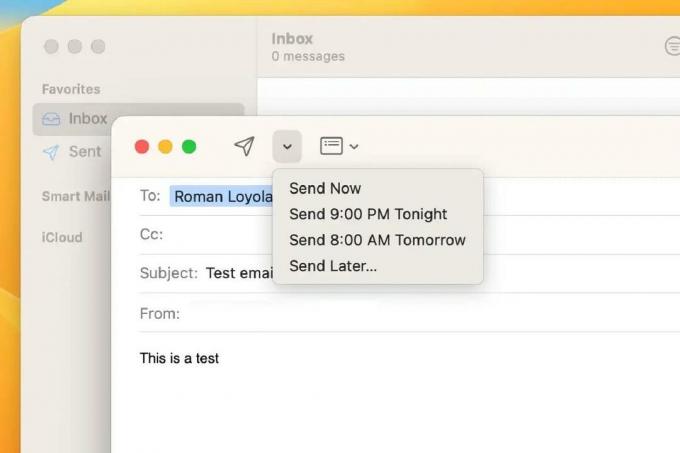
Ten en cuenta que la aplicación de 'Correo' debe estar aberta para enviar correo programado. Sempre pode dejarla funcionando em segundo plano para que o correio eletrônico não fique no limbo.
Echa un vistazo a toda la informações que temos sobre macOS Ventura, com data prevista para seu lançamento, novas funções e um repaso para as principais funções. Também pode consultar quais Macs e MacBooks são compatíveis com macOS Ventura.
Artigo original realizado por Román Loyola e publicado em Macworld.
